在日常的工作生活中,经常需要查看电脑的IP地址,如何快速的查看自己电脑的IP地址呢,和大家分享两个快速查看的方法 。
第一种方法:
1、右击电脑右下角的网络图标,在弹出的菜单中 , 点击“打开网络和共享中心”
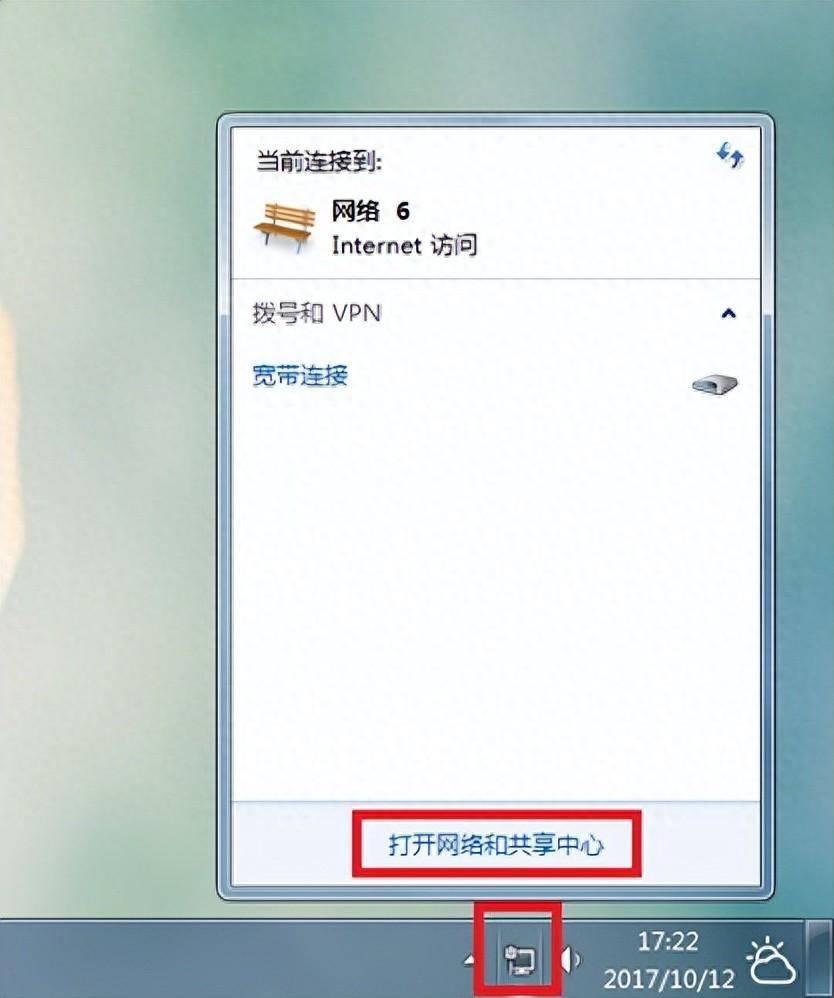
文章插图
2、在弹出的对话框中点击“本地连接”
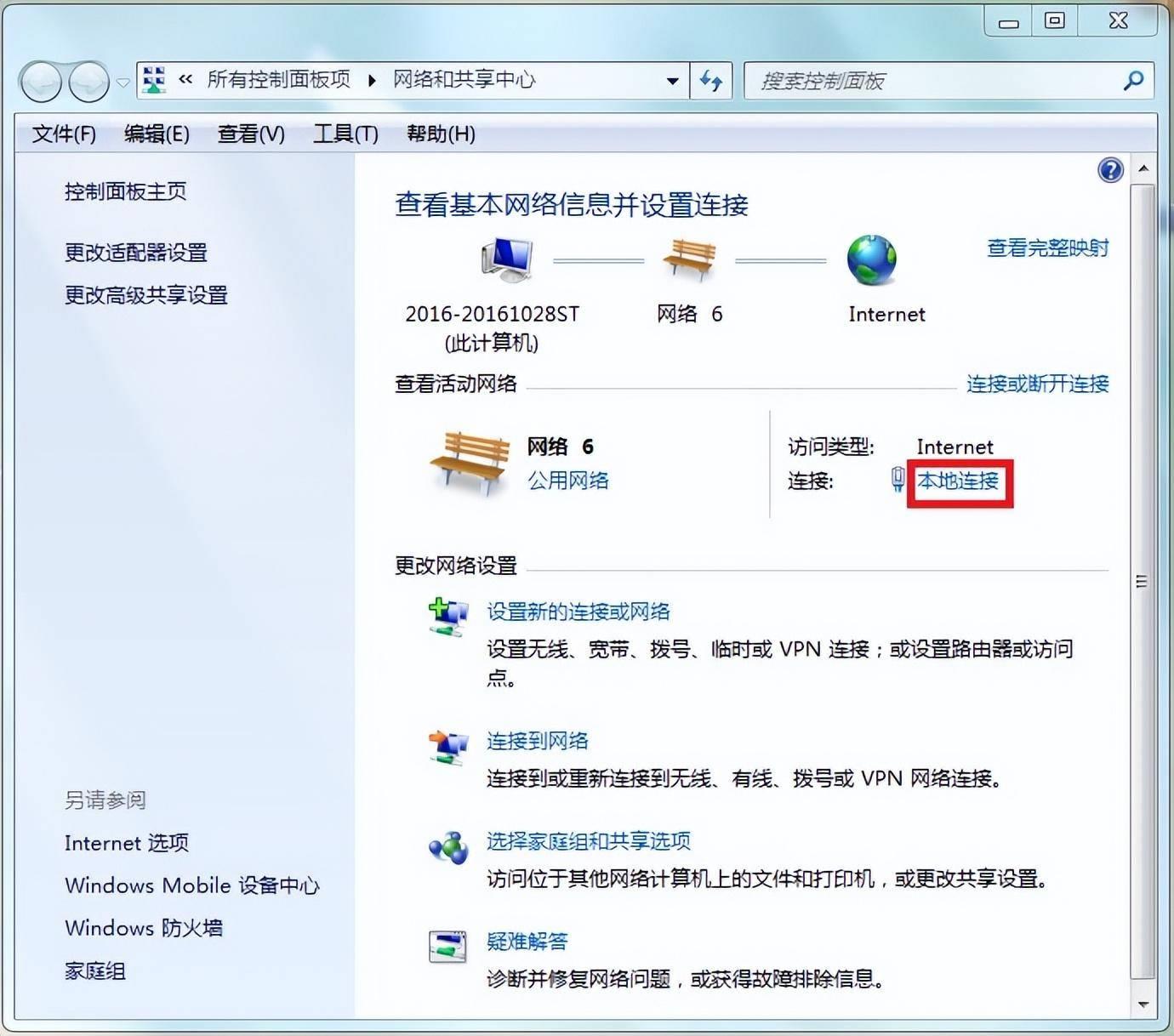
文章插图
3、在弹出的对话框中,点击“详细信息” 。
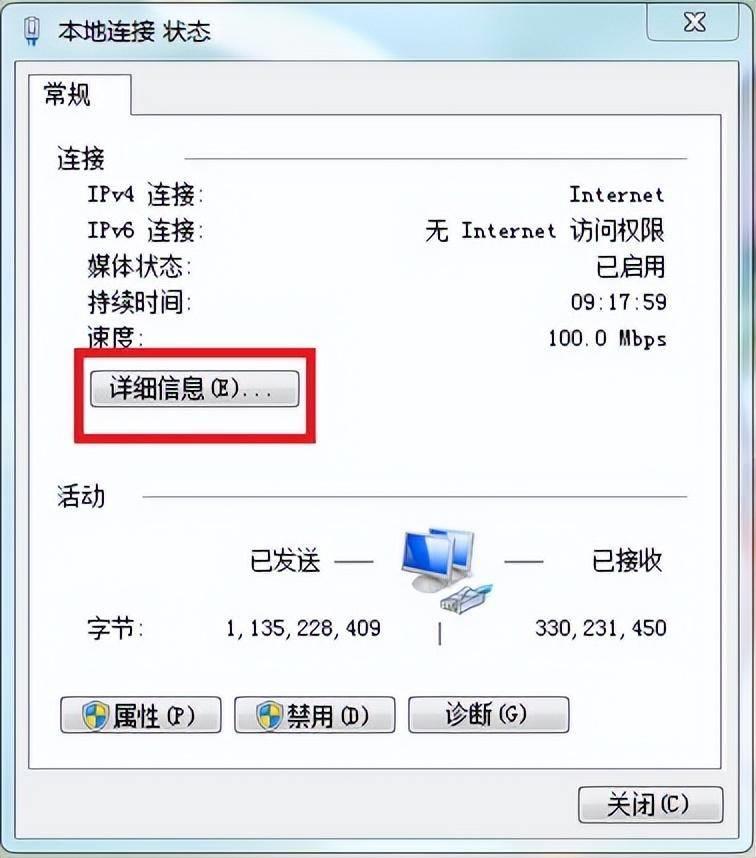
文章插图
4、在弹出的对话框中可以看到本电脑的IP地址,子网掩码,网关,DNS服务器、MAC地址等信息 。
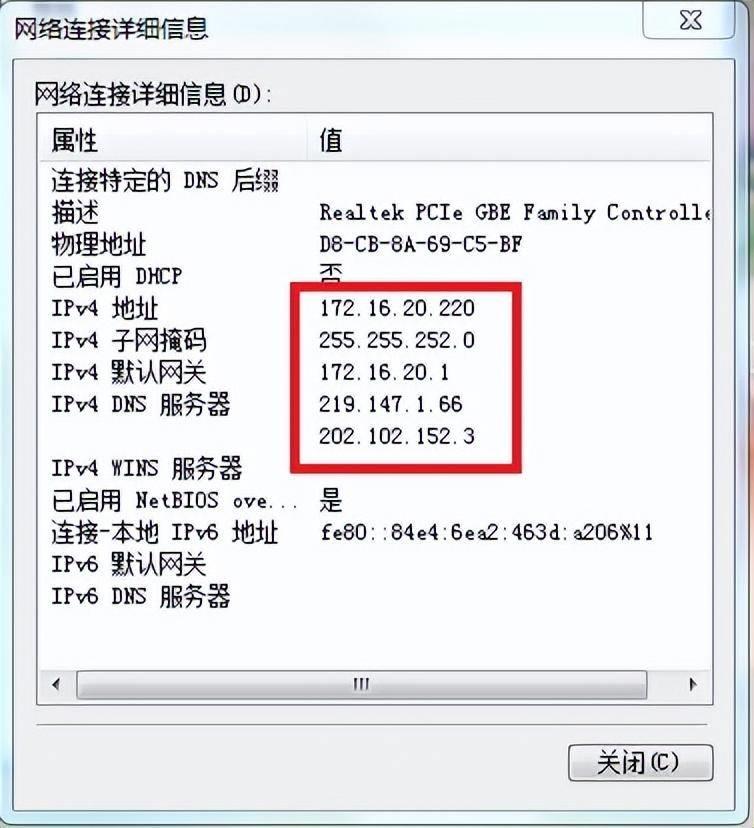
文章插图
第二种方式:
【查看计算机ip地址的方法 查看本机mac地址】1、点击开始–“运行”
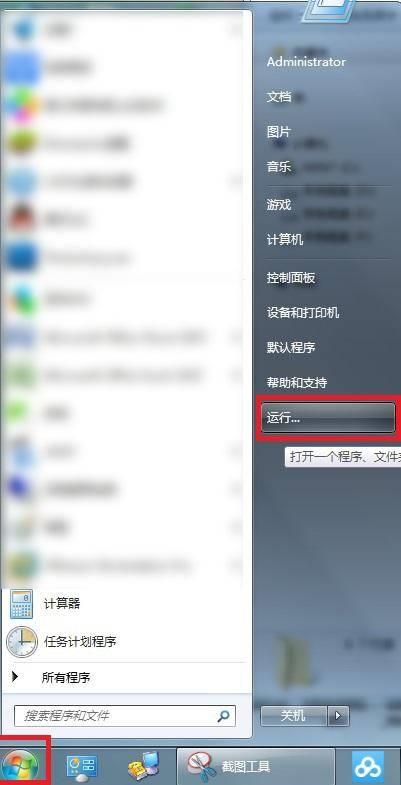
文章插图
2、在弹出的运行框中输入“CMD”命令,然后点击“确定”按钮 。
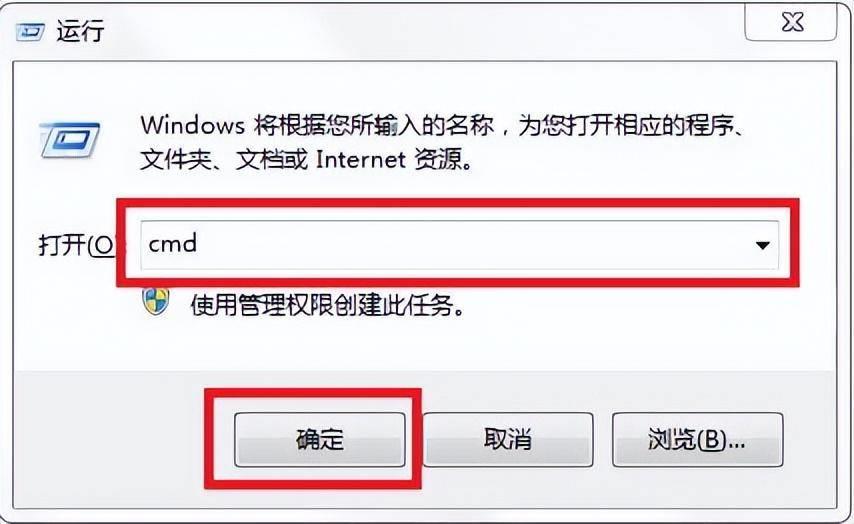
文章插图
3、在弹出的命令行对话框中输入”ipconfig”,点击回车键 , 然后可以看到本电脑的MAC地址、IP地址 , 子网掩码、默认网关、DNS服务器等信息 。
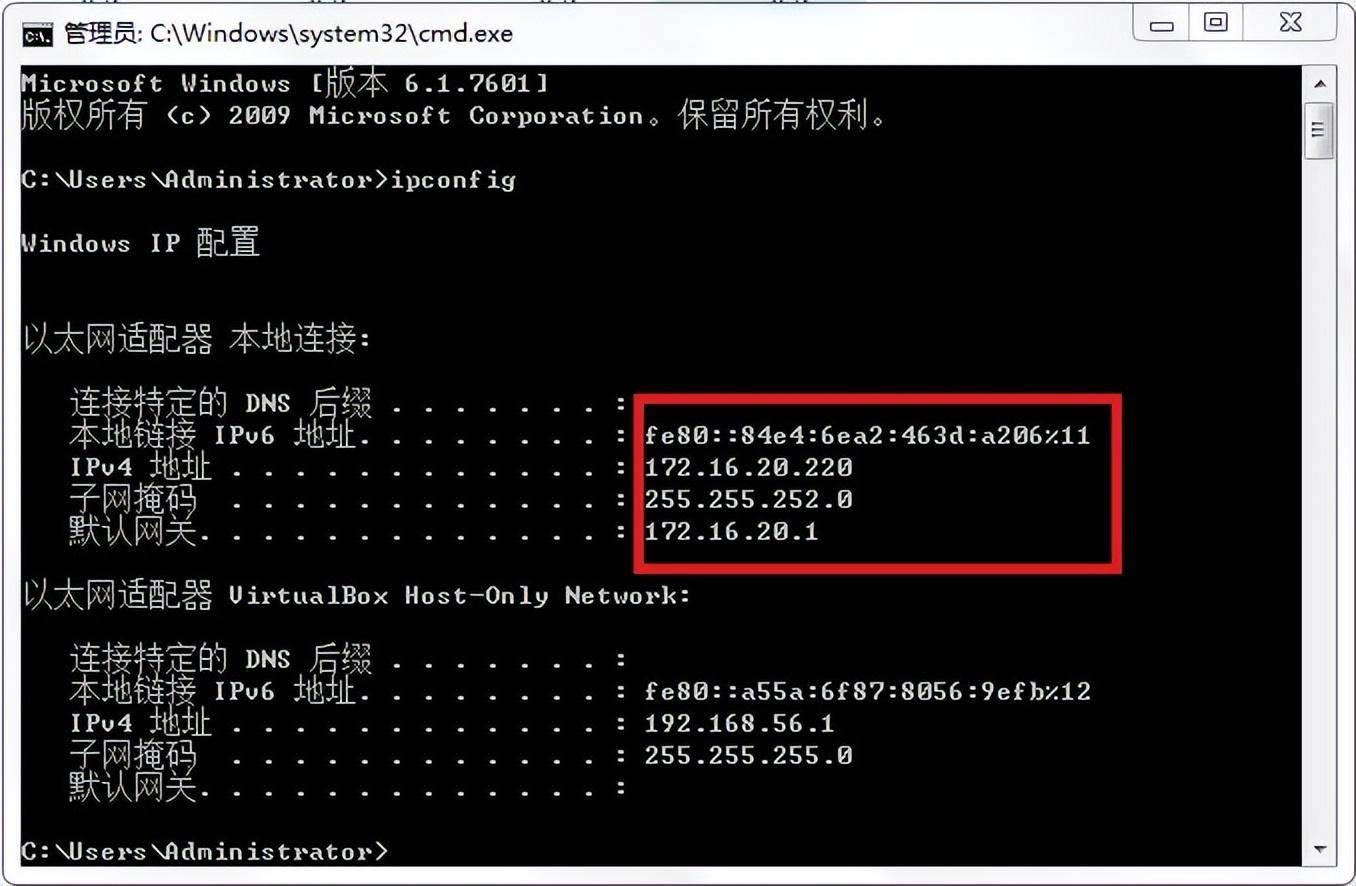
文章插图
以上是两中快速查看本电脑IP地址的方法,希望能够对大家有所帮助 。
- 手机怎么查看图片尺寸 手机照片尺寸的查看方法
- 无ip分配是什么意思 关于无IP分配解决方法
- 谷歌地图怎么看街景模式 谷歌地图3d实景地图查看
- 电脑免费看图用什么软件 windows图片查看器在哪
- 怎么查看自己的ip地址 ip查询当前位置的办法
- 查看python安装成功的命令 Python的运行命令了解
- linux查找命令有哪些 linux查看目录位置命令讲解
- 查看qq截图保存位置的方法 电脑qq截图保存在哪里了
- 手提电脑功率一般多大 如何查看笔记本实时功耗
- 公司地址怎么上高德地图 高德地图上如何标注位置
